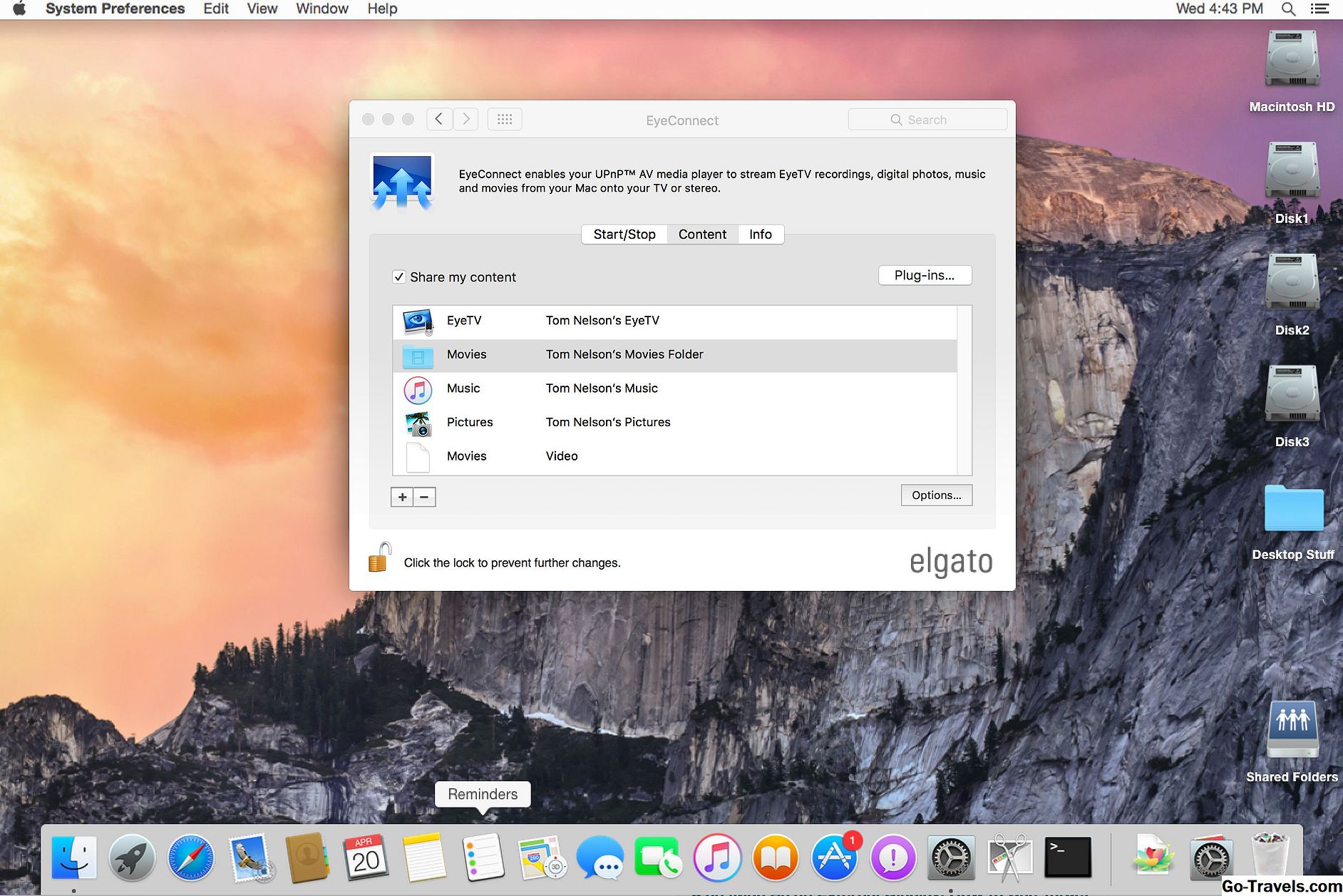No és habitual que una sola fotografia capture una escena exactament segons el previst. Hi ha algunes excepcions, com ara fotografies de retrats que es prenen a l'interior d'un estudi, on la il·luminació, els fons, el posicionament de la càmera i fins i tot les poses estan sota un gran control. Afortunadament, hi ha molts programes d'edició d'imatges i aplicacions mòbils amb eines que us ajudaran a millorar les vostres fotos.
Les habilitats / tècniques d'edició de fotos que voleu dominar són:
- Recol·lecció i Regla de Tercers
- Girant
- Aplicació de capes d'ajust i màscares
- Correcció del color i la saturació
- Afilat
Els millors resultats vindran del programari d'escriptori / portàtil (p. Ex., Adobe Photoshop CS / Elements i alternatives a Photoshop), tot i que algunes aplicacions per a mòbils per a Android / iOS també són aptes. Abans de començar, assegureu-vos de fer-ho treballar en còpies de fotos i no els originals . No vol accidentalment i / o permanentment sobreescriure / perdre les dades originals!
Recol·lecció i Regla de Tercers

A menys que estigueu planejant i capturant plans perfectes cada vegada, hi ha moltes possibilitats que algunes de les vostres fotos es puguin millorar amb alguns cultius. Tot i que es considera una habilitat bàsica per a la manipulació d'imatges, l'ús de l'eina de cultiu és una de les maneres més efectives d'orientar l'atenció dels espectadors a on vulgueu anar.
Retallar una foto implica eliminar parts indesitjables (normalment externes) d'una imatge. És ràpid i senzill de fer, i els resultats poden convertir les millors fotos en un aspecte professional. Tingueu en compte:
- Cultiu per millorar la composició / enfocament: Si la vostra matèria se sent petita i / o perduda dins de la imatge, coseu-la de manera que ompli el marc: més tema, menys fons. O potser voldreu "ampliar" en una part específica de l'assumpte. De qualsevol manera, el canvi de perspectiva ajudarà a destacar i crear un punt d'interès més clar per als espectadors.
- Tallar per eliminar detalls: Els elements distractors poden ser ombres, bits d'escombraries, objectes no relacionats / desconeguts, fons excessius, espai no utilitzat / buit / sense interès, o qualsevol altra cosa que s'introdueixi o no contribueixi a l'esperit de la fotografia. La retallada és una solució fàcil, especialment si aquestes distraccions es dirigeixen cap a les vores de la imatge.
- Tallar per canviar l'orientació / enquadrament: Quan feu fotos al moment, és possible que us oblideu de subjectar la càmera d'una manera que es complementi amb l'assumpte (és a dir, verticalment per escenes o objectes d'alt, horitzontalment per a escenes amples / objectes). Podeu aplicar un cultiu horitzontal a una imatge vertical o un cultiu vertical a una imatge horitzontal per canviar la perspectiva i crear una peça més forta.
- Reciclar per canviar la relació d'aspecte: Les càmeres poden disparar en diferents proporcions d'aspecte, que ofereixen qualitats diferents pel que fa a una persona que veu dins de la imatge (p. Ex., Una imatge de relació d'aspecte 4: 3 és diferent d'un conjunt a 5: 4 o 1: 1). La recopilació de la relació d'aspecte també pot ser crucial quan es vol imprimir fotos a una mida específica per adaptar-se a un marc.
Un dels termes més freqüents a la fotografia és la Regla dels Tercers, que es relaciona amb la composició. Penseu en la Regla dels Terços com superposar una graella 3x3 (és a dir, les línies tic-tac-toe-tac) a la part superior d'una imatge: moltes càmeres digitals i programes d'edició de programari tenen aquesta funció com a estàndard. Els estudis han demostrat que, en mirar una imatge, els nostres ulls gravitaran naturalment cap als punts d'intersecció de la graella. Tanmateix, molts de nosaltres sovint prenem fotografies amb els subjectes morts en el marc.
Si habiliteu la superposició de la regla de tercers, podeu ajustar un cultiu de manera que els subjectes / elements es col·loquin de forma intencionada al llarg de línies i / o en punts d'intersecció. Per exemple, en la fotografia del paisatge, és possible que vulgueu retallar una imatge perquè l'horitzó o el primer pla estigui configurat per una de les línies horitzontals. Per als retrats, és possible que vulgueu col·locar el cap o l'ull en un punt d'intersecció.
Continueu llegint a continuació
02 de 05Girant

Les fotos giratòries són una altra habilitat bàsica, fàcil, però crítica que cal aplicar quan es editen imatges. Penseu en quan veu frames o prestatges flotants penjats a la paret. O una taula amb peus desiguals que es mou una mica sempre que algú s'hi inclini. Molt distret, oi? És difícil que molts no es fixin en aquests problemes una vegada que s'adonin d'ells.
El mateix concepte també es refereix a la fotografia: els tirs poden no estar sempre alineats segons el previst, fins i tot quan s'utilitza un trípode. Girar una foto només pot establir la perspectiva correcta i desfer-se de qualsevol distracció subliminal. No oblideu retallar una vegada més (per emmarcar) després de girar. Tingueu en compte:
- Paisatges: Gireu les fotos perquè l'horitzó estigui horitzontal de punta a punta (molts editors d'imatges poden superposar una graella de línies per ajudar-vos amb la precisió). Això presenta un aspecte més net, simètric i més professional. Assegureu-vos que no confongueu els elements del paisatge (per exemple, turons inclinats o valls, cadenes de muntanya) per a l'horitzó (on el cel coneix la terra o el mar).
- Retrats: Instàncies on algú està recolzat contra una superfície vertical (per exemple, paret, portal, edifici, arbre, pal, etc.), gira la foto perquè l'objecte sigui vertical. Una excepció seria si l'objecte no és vertical a la vida real: només cal fer referència a una altra cosa a la imatge per a l'alineació vertical.
Consell: S'estan afegint línies de graella (p. Ex. feu clic a Veure a la barra de menú de Photoshop, llavors seleccioneu Graella ) pot ajudar molt amb una alineació precisa
Però sabeu que les fotografies no sempre han de ser girades perquè els elements estiguin perfectament alineats verticalment o horitzontalment. De vegades, és possible que vulgueu rotar imatges (i després retallar) per donar-los una inclinació creativa i inesperada.
Continueu llegint a continuació
03 de 05Aplicació de capes d'ajust i màscares

Si voleu ajustar els nivells (valors tonal), la brillantor / el contrast, la tonalitat / la saturació i molt més en un no destructiu manera (és a dir, fer modificacions sense afectant permanentment la imatge original), l'aplicació de capa (s) d'ajust és el camí a seguir. Penseu en les capes d'ajust com a transparències del projector; Podeu escriure / pintar-les tant com vulgueu canviar el que veus , però el que hi ha a sota queda intacte . A continuació us indiquem com crear una capa d'ajust mitjançant Photoshop CS / Elements:
- Premeu ‘ D 'Per restablir els colors de primer pla / fons.
- Feu clic Capa a la barra de menú.
- Selecciona Nova capa d'ajust .
- Selecciona tipus de capa desitjat.
- Feu clic D'acord (o premeu la tecla Intro).
Quan seleccioneu una capa d'ajust, la Tauler d'ajusts (normalment apareix sota el Panell de capes ) ofereix els controls adequats. Els canvis es reflecteixen immediatament. Si voleu veure un abans / després, només canvia la visibilitat d'aquesta capa d'ajust (icona d'ull). Podeu tenir diverses capes d'ajust al mateix temps, ja sigui per comparar (p. Ex. Veure si preferiu tons en blanc i negre vs sèpia) i / o combinar efectes.
Cada capa d'ajust ve amb la seva pròpia màscara de capa (representada per la caixa blanca al costat del nom de la capa d'ajust). La màscara de la capa controla la visibilitat de les parts seleccionades d'aquesta capa d'ajust: les àrees blanques són visibles, les negres estan ocults.
Imaginem que teniu una foto que voleu fer en blanc i negre excepte per tot el que és verd. Vostè ho faria seleccioneu Tonalitat / saturació quan es crea una capa d'ajust, moure's el Barra deslizable de saturació tot el camí cap a l'esquerra (-100), i després ús el Eina de pinzell per pintar les zones verdes (podeu amagar / mostrar la capa d'ajustament per mirar els colors que cerqueu). S'han escatimat alguns píxels? Només haureu d'utilitzar l'eina d'esborrany per "esborrar" aquestes marques de pinzell negre. La caixa blanca de la capa màscara reflectirà les modificacions i mostrarà què és visible i no.
Si heu acabat o no us agrada una capa d'ajust, només heu d'esborrar-la. La imatge original queda il·lès.
04 de 05Corregir el color i la saturació

Les càmeres digitals modernes són bastant aptes, però de vegades (p. Ex., A causa de la il·luminació / condicions ambientals, la forma en què el sensor processa les dades, etc.), els colors de les fotos poden estar lleugerament apagats. Una manera ràpida d'explicar és observant:
- Cara i / o pell de la gent
- Alguna cosa a la imatge que saps ha de ser de color blanc brillant (per exemple, camisa, núvols)
La temperatura de la llum (per exemple, més fresc del cel blau brillant, més càlid durant la sortida del sol / capvespre, blanc en blanc sota bombetes fluorescents, etc.) durant el rodatge pot afectar els tons de pell i els elements blancs amb un motlle de color. Afortunadament, petits ajustaments, sobretot amb les capes d'ajustament abans esmentades, poden corregir els colors.
Molts programes d'edició d'imatges (i algunes aplicacions) ofereixen un Correcció automàtica del color característica, que generalment funciona bé (però no sempre perfectament). En cas contrari, els colors es poden manipular manualment ajustant:
- Nivells (canals RGB i histograma amb opció de correcció automàtica)
- Hue / saturació (canals RGBCMY)
- Filtres fotogràfics (p. Ex., Escalfament, refredament, etc.), per citar alguns.
Les anteriors estan disponibles com a capes d'ajustament de Photoshop CS / Elements, que ofereixen un major control sobre l'eliminació dels emissors de color i la millora de la saturació.
Per mantenir el realisme de l'equilibri i la fotografia, tingueu cura de no sobre o saturar una imatge, o almenys els colors que han de seguir sent més naturals. Tanmateix, podeu fer ajustos per seleccionar àrees d'una imatge (com amb les màscares de capa abans esmentades) per saturar colors específics per a una mica de dramatització creativa. No us oblideu d'ajustar la brillantor, el contrast, els aspectes més destacats i les ombres, ja que aquests poden ajudar-vos a aprofundir i a separar els colors per fer que les imatges apareguin.
Continueu llegint a continuació
05 de 05Afilat

L'afilat sempre hauria de ser l'últim pas del procés d'edició de fotos. L'efecte és exactament el que sembla: l'afilat refina les vores i els detalls petits, cosa que ajuda a millorar el contrast general i a fer que la imatge aparegui més clara. L'efecte es manifesta encara més si la imatge té àrees suaus i / o borroses.
Molts programes d'edició d'imatges i aplicacions ofereixen una Auto afilat funció i / o control lliscant, que permeten als usuaris ajustar la quantitat d'esmolades aplicada a tota la foto. També hi ha eines d'afilat (similars a l'ús de pinzells) que us permeten esmerçar manualment només les zones seleccionades d'una imatge.
Però per a una major precisió i control, podeu utilitzar el Màscara no extreta (malgrat el que sona, fa esmolar) la funció de Photoshop CS / Elements:
- Feu clic Millora a la barra de menú.
- Selecciona Màscara no extreta . Apareixerà un panell que mostri una part de zoom de la imatge (que podeu moure per trobar els detalls per centrar-vos) i tres controls lliscants per ajustar l'afilat.
- Conjunt el Radius control lliscant (això controla l'amplada de les línies d'afilat, més significa més efecte) a 0.7 píxels (en qualsevol lloc entre 0.4 i 1.0 és un bon lloc per començar).
- Conjunt el Lliscament llindar (això controla com es determinen les vores dictant com s'han d'aplicar els dos píxels diferents per a l'afilat, menor significa que més àrees / detalls s'aflueixen) a 7 nivells (en qualsevol lloc entre 1 i 16 és un bon lloc per començar).
- Conjunt el Quantitat control lliscant (això controla el contrast afegit a les vores, els valors més alts signifiquen més afilat) al 100 per cent (en qualsevol lloc entre 50 i 400 és un bon lloc per començar).
- Ajusta els barres lliscants una mica mentre observa tota la imatge per trobar la quantitat correcta d'afilat (és a dir, preferències preferides sense exagerar).
Recordeu veure imatges a la mida del 100% a la pantalla perquè els efectes d'afilat siguin més fàcils d'avaluar (els píxels es representen amb més precisió). Les àrees d'estudi amb detalls més precisos i / o més finals ajudaran. I tingueu en compte que més no sempre és millor: massa afilades afegirà sorolls no desitjats, halos i / o línies exagerades / no naturals. L'afilat exacte és un art, així que practicar-lo amb freqüència.